Autor:
Roger Morrison
Loomise Kuupäev:
8 September 2021
Värskenduse Kuupäev:
1 Juuli 2024
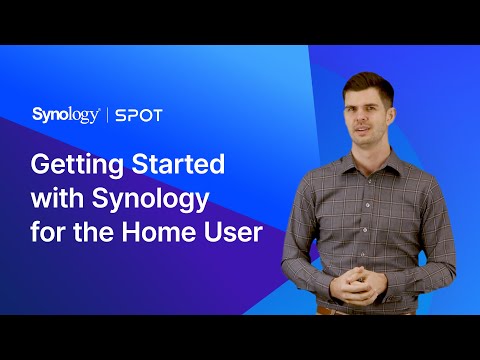
Sisu
Kui kustutate oma Dropboxi konto, kaotate kõik oma Dropboxi failid. Seega peate enne konto kustutamist tagama, et kõik olulised dokumendid on mujal salvestatud. Dropboxi konto saate kustutada ainult töölaua veebisaidilt.
Astuda
1. osa 3-st: failide varundamine
 Logige sisse oma arvutis Dropboxi veebisaidile. Kui olete oma Dropboxi konto kustutanud, ei saa te enam veebisaidile ega rakendusse sisse logida. Samuti kaotate kõik failid, mida te pole varem mujale salvestanud. Rakenduse kaudu ei saa võrguühenduseta faile ilma kontota avada. Seega on parim viis failide salvestamiseks arvutis.
Logige sisse oma arvutis Dropboxi veebisaidile. Kui olete oma Dropboxi konto kustutanud, ei saa te enam veebisaidile ega rakendusse sisse logida. Samuti kaotate kõik failid, mida te pole varem mujale salvestanud. Rakenduse kaudu ei saa võrguühenduseta faile ilma kontota avada. Seega on parim viis failide salvestamiseks arvutis.  Valige kõik failid, mida soovite salvestada. Hoidke ⌘ käsk / Ctrl ja klõpsake kõiki faile ja kaustu, mida soovite alla laadida.
Valige kõik failid, mida soovite salvestada. Hoidke ⌘ käsk / Ctrl ja klõpsake kõiki faile ja kaustu, mida soovite alla laadida.  Klõpsake nuppu "Laadi alla". Nüüd laadite kõik valitud failid ja kaustad alla ZIP-failina. Kui vajate faile, saate selle faili hiljem avada. Suure ZIP-faili allalaadimine võib aega võtta.
Klõpsake nuppu "Laadi alla". Nüüd laadite kõik valitud failid ja kaustad alla ZIP-failina. Kui vajate faile, saate selle faili hiljem avada. Suure ZIP-faili allalaadimine võib aega võtta.
2. osa 3-st: mobiilseadmes
 Avage oma seadme brauseris Dropboxi veebisait. Rakenduse kaudu ei saa oma kontot kustutada. Nii et peate veebisaidi avama.
Avage oma seadme brauseris Dropboxi veebisait. Rakenduse kaudu ei saa oma kontot kustutada. Nii et peate veebisaidi avama.  Puudutage veebisaidi allservas linki "Töölaua versioon". Konto saate kustutada ainult veebisaidi töölauaversiooni kaudu. Enne kõigi linkide nägemist peate tõenäoliselt suumima töölaua veebisaidil.
Puudutage veebisaidi allservas linki "Töölaua versioon". Konto saate kustutada ainult veebisaidi töölauaversiooni kaudu. Enne kõigi linkide nägemist peate tõenäoliselt suumima töölaua veebisaidil.  Kui teil on Plusi tellimus, tühistage see. Kui tellite Dropbox Plus'i, peate enne konto kustutamist kõigepealt tühistama. Minema https://www.dropbox.com/downgrade oma mobiilibrauseris ja puudutage valikut „Ma tahan ikkagi tühistada”.
Kui teil on Plusi tellimus, tühistage see. Kui tellite Dropbox Plus'i, peate enne konto kustutamist kõigepealt tühistama. Minema https://www.dropbox.com/downgrade oma mobiilibrauseris ja puudutage valikut „Ma tahan ikkagi tühistada”.  Puudutage paremas ülanurgas oma nime. Kõigepealt suumige, kui te ei saa seda puudutada.
Puudutage paremas ülanurgas oma nime. Kõigepealt suumige, kui te ei saa seda puudutada.  Puudutage ilmuvas menüüs valikut „Seaded”. Nüüd avate uue lehe.
Puudutage ilmuvas menüüs valikut „Seaded”. Nüüd avate uue lehe.  Puudutage vahekaarti "Konto". Selle puudutamiseks peate võib-olla uuesti suumima.
Puudutage vahekaarti "Konto". Selle puudutamiseks peate võib-olla uuesti suumima.  Kerige alla ja puudutage nuppu "Kustuta minu Dropbox". Selle valiku leiate menüü allservast jaotisest „Ühendatud teenused”. Nüüd avate konto kustutamiseks vormi.
Kerige alla ja puudutage nuppu "Kustuta minu Dropbox". Selle valiku leiate menüü allservast jaotisest „Ühendatud teenused”. Nüüd avate konto kustutamiseks vormi.  Sisestage vormile oma parool. See on teie kinnitamiseks peate siia sisestama oma parooli.
Sisestage vormile oma parool. See on teie kinnitamiseks peate siia sisestama oma parooli.  Valige lahkumise põhjus. Enne jätkamist peate valima põhjuse, kuid ükski valikutest ei mõjuta edasist protsessi.
Valige lahkumise põhjus. Enne jätkamist peate valima põhjuse, kuid ükski valikutest ei mõjuta edasist protsessi.  Puudutage käsku „Kustuta minu konto”. Teie konto suletakse nüüd ja teie faile ei sünkroonita enam. Samuti ei saa te enam oma faile oma mobiilseadmes avada, kuna te ei saa enam rakendust ja veebisaiti kasutada. Kõik failid, mis on programmi kaudu teie arvutiga sünkroonitud, ja failid, mille olete ise veebisaidilt alla laadinud, on endiselt saadaval.
Puudutage käsku „Kustuta minu konto”. Teie konto suletakse nüüd ja teie faile ei sünkroonita enam. Samuti ei saa te enam oma faile oma mobiilseadmes avada, kuna te ei saa enam rakendust ja veebisaiti kasutada. Kõik failid, mis on programmi kaudu teie arvutiga sünkroonitud, ja failid, mille olete ise veebisaidilt alla laadinud, on endiselt saadaval.
3. osa 3-st: Arvutis
 Logige sisse Dropboxi veebisaidile. Minema dropbox.com ja logige sisse kontoga, mille soovite kustutada.
Logige sisse Dropboxi veebisaidile. Minema dropbox.com ja logige sisse kontoga, mille soovite kustutada.  Enne konto kustutamist varundage failid, mida soovite säilitada. Kui sulgete oma Dropboxi konto, kaotate kõik failid, mida te pole oma arvutisse salvestanud. Kui te pole kunagi Dropboxi programmi arvutisse installinud, peate kõigepealt salvestama failid, mida soovite säilitada:
Enne konto kustutamist varundage failid, mida soovite säilitada. Kui sulgete oma Dropboxi konto, kaotate kõik failid, mida te pole oma arvutisse salvestanud. Kui te pole kunagi Dropboxi programmi arvutisse installinud, peate kõigepealt salvestama failid, mida soovite säilitada: - Valige kõik failid ja kaustad, mida soovite salvestada. Hoidke ⌘ käsk / Ctrl ja klõpsake kõiki faile ja kaustu, mida soovite alla laadida.
- Klõpsake loendi ülaosas nuppu "Laadi alla". Nüüd laadite kõik valitud failid ja kaustad alla ZIP-failina.
- Kui vajate faile, avage ZIP-fail. Topeltklõpsake selle avamiseks ZIP-faili, seejärel klõpsake faili sisu kõvakettale avamiseks ja redigeerimiseks klõpsake nuppu "Extract".
 Kui teil on Plusi tellimus, tühistage see. Kui teil on Dropbox Plus, peate selle enne konto kustutamist tühistama.
Kui teil on Plusi tellimus, tühistage see. Kui teil on Dropbox Plus, peate selle enne konto kustutamist tühistama. - Minema https://www.dropbox.com/downgrade ja klõpsake oma tellimuse tühistamiseks nuppu "Ma tahan ikkagi tühistada".
 Klõpsake paremas ülanurgas oma konto nimel. Nüüd näete väikest menüüd.
Klõpsake paremas ülanurgas oma konto nimel. Nüüd näete väikest menüüd.  Valige "Seaded". Nüüd avate oma konto seadetega lehe.
Valige "Seaded". Nüüd avate oma konto seadetega lehe. - Võite minna ka otse dropbox.com/account.
 Klõpsake vahekaarti "Konto". Nüüd näete, kui palju salvestusruumi te kasutate.
Klõpsake vahekaarti "Konto". Nüüd näete, kui palju salvestusruumi te kasutate.  Kerige alla ja klõpsake vahekaarti "Kustuta minu Dropbox". Nüüd avate konto kustutamiseks vormi.
Kerige alla ja klõpsake vahekaarti "Kustuta minu Dropbox". Nüüd avate konto kustutamiseks vormi.  Sisestage oma parool. Turvameetmena peate enne konto kustutamist sisestama parooli.
Sisestage oma parool. Turvameetmena peate enne konto kustutamist sisestama parooli.  Valige lahkumise põhjus. Pole tähtis, millise valiku teete, kuid õiglase põhjuse valimisega saate Dropboxi paremaks muuta.
Valige lahkumise põhjus. Pole tähtis, millise valiku teete, kuid õiglase põhjuse valimisega saate Dropboxi paremaks muuta.  Klõpsake nuppu "Kustuta minu konto". Teie konto suletakse nüüd ja teie faile ei sünkroonita enam. Te ei pääse enam oma failidele veebisaidilt ega rakendusest juurde, kuid kui teie programm on arvutisse installitud, jäävad teie failid ikkagi kausta Dropbox.
Klõpsake nuppu "Kustuta minu konto". Teie konto suletakse nüüd ja teie faile ei sünkroonita enam. Te ei pääse enam oma failidele veebisaidilt ega rakendusest juurde, kuid kui teie programm on arvutisse installitud, jäävad teie failid ikkagi kausta Dropbox.



